共计 1025 个字符,预计需要花费 3 分钟才能阅读完成。
| 导读 | 最近接触到了 Xshell 这个软件,使用这个软件我们来进行连接 Linux 系统,进去之后我们可能会两眼一抹黑,小编就带大家来学些常见的 shell 命令。 |
首先我们要跟大家从最简单的聊起,我们进入 Xshell 的界面之后连接上 Linux 服务器,刚进去的时候我们是不知道我们有哪些文件的,这个时候我们可以使用 ls 命令来显示有哪些文件,或者使用 ls -l,最简单的是 ll。ls 命令会把文件横向显示,看着不舒服,ll 和 ls - l 是一样的效果,建议使用 ll,因为它最简单
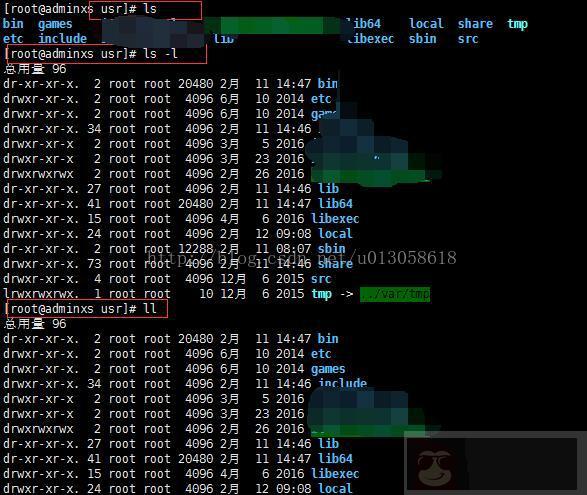
我们已经知道文件有哪些后需要知道如何进入我们想要进入的文件,在 windows 这种图形化的系统下我们可以使用双击这种方式打开我们需要打开的文件,在 Xshell 中我们需要使用的是:cd 命令,我们进入之后几面显示如下,这时默认是在根节点 root 下面:

假如我们现在需要进入的是 usr 文件的 local 文件中我们就需要使用:cd /usr/local,来进入,这个时候我们就显示已经进入了 local 这个文件下面,需要注意的是在 root 根目录下进入其他文件时需要在最前面加上斜线“/”,在其他任何二级甚至多级目录下都是可以不加直接进入的。

有进入同样就有返回,需要返回的时候我们需要使用:cd ../ 这个命令,同样我们也可以在../ 之后加上我们需要进入的上级文件目录就可以直接进入了

在接下来就是如何编辑文件和查看文件了,假如现在 local 目录下存在 host.xml 文件,我们需要编辑或者查看它。查看的命令是 cat host.xml;编辑的命令是 vi host.xml,然后按下 i,进入修改模式,要不然就只是看,如果我们突然不想修改时,按下 ESC 然后在命令行中写下 :q! 然后回车就接触编辑,如果我们是编辑完了需要保存,也需要按下 ESC,然后输入 :wq 回车。
总结一下就是:编辑文件 vi,按下 i 进行编辑 保存结束编辑 ESC :wq 回车 不保存结束编辑 ESC :q! 回车

在 Linux 系统下执行文件我们需要使用的的 ./ 文件名.sh,假如我们需要执行 host.sh 文件,我们需要进入文件所在目录接着执行即可

上面的命令运行是可能会出现权限不足的问题,最后跟大家说一个授权命令,假如我们想要给这个文件下的所有.sh 文件授权,我们可以写:chmod u+x *.sh 给 sh 文件授权,当然了我们也可以将 * 替换为具体的文件名,依据需要来定:
















